无为清净楼资源网 Design By www.qnjia.com
本教程非常详细的介绍一些偏暗照片的调色及局部修饰,作者调色的手法非常多样及熟炼,调出色彩非常到位。值得学习!
原图

最终效果

1.打开素材图片,按Ctrl + Alt + ~提取高光选区,按Ctrl + Shift + I 反选,按Ctrl + J复制把图层混合模式改为“滤色”
 2.继续复制一层
2.继续复制一层

3.按Ctrl + Shift + Alt + E盖印图层,添加图层蒙版,关闭图层1,图层1副本,用黑色画笔在天空和人物处涂抹
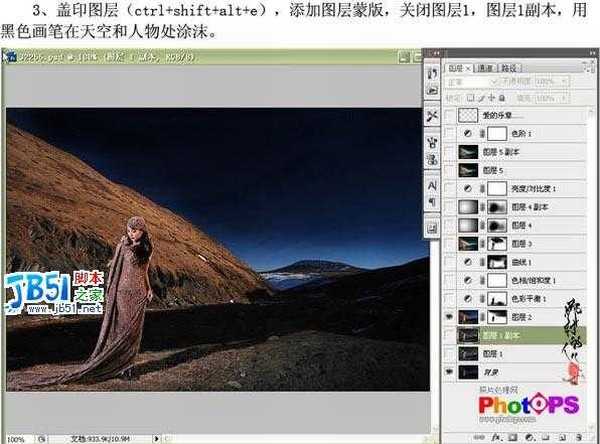
4.创建色彩平衡调整图层,分别对青色、黄色进行调节

5.创建色相/饱和度调整层,选中蓝色,调整色相和饱和度
 6.创建曲线调整图层
6.创建曲线调整图层

7.盖印图层,执行光照效果操作

8.新建空白图层,图层混合模式为“正片叠底”,做黑白径向渐变操作,添加图层蒙版用黑色画笔在需要清晰的地方涂抹

9.复制一层
 10.创建亮度/对比度调整层,分别调节亮度和对比度,继续增强画面的对比度
10.创建亮度/对比度调整层,分别调节亮度和对比度,继续增强画面的对比度

11.盖印图层,使用Topaz滤镜锐化一下。如果你还没有安装请点这里下载。

12.盖印图层,执行图像/调整/自动颜色,然后进行渐隐处理(Ctrl + Shift + F)
 13.创建色阶调整层
13.创建色阶调整层

14.最后打上文字,完成最终效果。

原图

最终效果

1.打开素材图片,按Ctrl + Alt + ~提取高光选区,按Ctrl + Shift + I 反选,按Ctrl + J复制把图层混合模式改为“滤色”
 2.继续复制一层
2.继续复制一层
3.按Ctrl + Shift + Alt + E盖印图层,添加图层蒙版,关闭图层1,图层1副本,用黑色画笔在天空和人物处涂抹
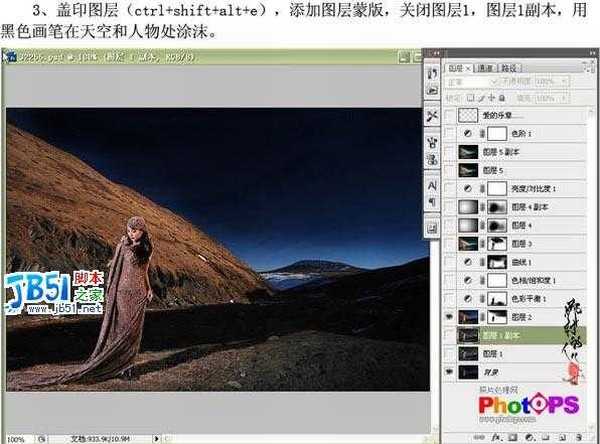
4.创建色彩平衡调整图层,分别对青色、黄色进行调节

5.创建色相/饱和度调整层,选中蓝色,调整色相和饱和度
 6.创建曲线调整图层
6.创建曲线调整图层
7.盖印图层,执行光照效果操作

8.新建空白图层,图层混合模式为“正片叠底”,做黑白径向渐变操作,添加图层蒙版用黑色画笔在需要清晰的地方涂抹

9.复制一层
 10.创建亮度/对比度调整层,分别调节亮度和对比度,继续增强画面的对比度
10.创建亮度/对比度调整层,分别调节亮度和对比度,继续增强画面的对比度
11.盖印图层,使用Topaz滤镜锐化一下。如果你还没有安装请点这里下载。

12.盖印图层,执行图像/调整/自动颜色,然后进行渐隐处理(Ctrl + Shift + F)
 13.创建色阶调整层
13.创建色阶调整层
14.最后打上文字,完成最终效果。

无为清净楼资源网 Design By www.qnjia.com
广告合作:本站广告合作请联系QQ:858582 申请时备注:广告合作(否则不回)
免责声明:本站文章均来自网站采集或用户投稿,网站不提供任何软件下载或自行开发的软件! 如有用户或公司发现本站内容信息存在侵权行为,请邮件告知! 858582#qq.com
免责声明:本站文章均来自网站采集或用户投稿,网站不提供任何软件下载或自行开发的软件! 如有用户或公司发现本站内容信息存在侵权行为,请邮件告知! 858582#qq.com
无为清净楼资源网 Design By www.qnjia.com
暂无评论...
更新日志
2024年11月18日
2024年11月18日
- 腾讯音乐人《未来立体声·Stereo Future VOL.12》[FLAC/分轨][176.46MB]
- 房东的猫2020-这是你想要的生活吗[青柴文化][WAV+CUE]
- 黄乙玲1990-春风恋情[日本东芝版][WAV+CUE]
- 黑鸭子2006-红色经典特别版[首版][WAV+CUE]
- 赵乃吉《你不是风平浪静的海》[320K/MP3][84.88MB]
- 赵乃吉《你不是风平浪静的海》[FLAC/分轨][176.46MB]
- 群星《心光》[320K/MP3][227.63MB]
- 张秀卿.1997-我不是无情的人【巨石】【WAV+CUE】
- 群星.1986-宝丽金难忘的回忆【宝丽金】【WAV+CUE】
- 王艺翔.2024-至暖(EP)【乐人】【FLAC分轨】
- 樊桐舟《流年微词HQCD》WAV+CUE
- Rachmaninoff-SymphonicDances-BerlinerPhilharmoniker,KirillPetrenko(2024)[24-96]
- 岡部啓一《NieRGestaltReplicantOrchestralArrangementAlbum》24-96\FLAC
- 群星《心光》[FLAC/分轨][307.76MB]
- 许茹芸《讨好》[WAV+CUE][1G]
